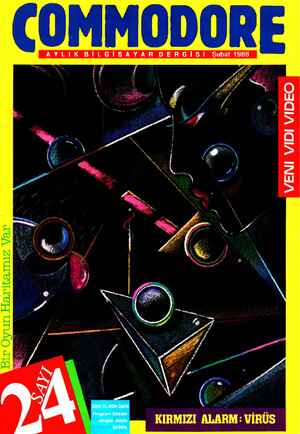1 Şubat 1988 Tarihli Commodore Gazetesi Sayfa 67

yere getirmek için TAB komutunu kullanabilirsiniz. Ama kursoru ekranın belirli bir yerine görürecek bir komura sa- hip değiliz. Hafızanın sıfırıncı sayfasında iki adres kursorun bulun- duüğu satırı ve kolonü saklar. Bu hafıza adreslerini PEEK komutu ile okuyarak kursorun ekranın neresinde olduğu- nu öğrenebiliriz: 10 PRİNT “KURSORUN YERİ SATIR” PEEKi(214)*SUTUN”PEEKİZİN Kursoru istediğimiz yere yerleştirebilmek için bu iki ad- rese gerekli değerleri POKE etmek yeterli olmaz. Aşağıdaki ufak program. kursoru istediğiniz yere getirecek: 1Ö INPUT “SATIR”;5 20 IİNPUT “KOLON";K 30 POKE 214,5 40 POKE 211,K SÜ SYS 58640 6Ü0 PRİNT “DENEME”; SYSSS6dÜ kommutu 214 ve 211 adreslerindeki değerlere göre kursoru ekrana yerleştiriyor. Bu iki adres ve SYS58640 komutu ile programlarımızı gü- zelleştirebiliriz. Mesela ekranın üst veya alt bölümünü me- saj satırı olarak ayırabilir, buradan gerektikçe kullanıcıya mesaj verip tekrar kursörü eski yerine döndürebilirsiniz. Bu lür uygulamaya bir örnek görelim: 10 R- PEFK;214) 20 C- PEEK(Zİİ) 30 POKE 214,0 40 POKE 211,10 50 SYS 58640 60 PRİNT “LUTFEN DİSKETİ TAKİN” 70 POKE 214,R 80 POKE 211,€ 90 SYS 38640 En üstteki satırın numarası Ü, en alttaki satırın numarası 24'dür. En soldaki kolon Ö, en sağdaki kolon 39'dur. Yanıp Sünen Kursor GET komutunu kullandığınızda kursorun ortadan kay- bolduğunu görürsünüz. Buna karşın INPUT köomutu kul- lanıldığında kursor yanıp sönmeye devam eder. GET komutu kullanıldığında da kursörün vanıp sönmesi bazı hallerde iyi olur. 204 numaralı adres kursorun dürümünuü belirler. Eğer bu adresin değeri sıfırdan farklıysa kursoru göremezsiniz. Ad- resin değeri sıfırsa kürsor yanıp söner,. GET komurtu ile 204 numaralı adresin kullanımını birleş- tirerek kursoru görünür yapalım: 10 POKE 204,0 2Ü GET AS:IF AŞ—* * THEN 20 30 POKE 204,1 40 PRİNT A$ Bazen kursor açıldıktan hemen sonra kapatdabilir. Bu du- Tumda ekranda beyaz bir kare görürsünüz. Bunu engelle- mek için programımıza bir satır daha ckleyelim: 25 1F PEEK (207) THEN 25: MİDEğ MID$S0 MIİDS$ Tonksiyonunu kullanarak belirli bir karakter gru- bunu istediğiniz yerinden ayırabilirsiniz. Mesela, IĞ AŞ- “DENEMEYAZI” Z0 BE—“MİDMCAŞ,5,3) 30 PRİNT B$ Bunun sonucunda ekrana MEY yazacak. MIDS$ kullanarak bir karakter grubunun belirli bir verin- de değişiklik yapmak mümkün değil. Mesela, 10 AŞ “DENEMEYAZI” 20 MİDS(AS,5,3)—*7123" 3Ö PRİNT AŞ Bu program çalıştığında 20 numaralı satırda SYNTAKX ERRÖR verir. Ancak bu tür kullanıma izin verecek bir prop- tamı Program Döküm Eki'nde bulabilirsiniz (PROGRAMS). İlk olarak Program&'yı yükleyip çalıştırdığınızda 20 nu- maralı satırın bilgisayar tarafından kabul edildiğini görecek- siniz. Sanuç: DENEİ2Z3AZI olur. Program6'nın etkisini denemek için deneyebileceğiniz bir program şu şekilde olabilir. 10 DİM ASilÖ) 20 FOR I- 1 TO 10 30 AS(İ) — “DENEMEYAZI" 40 NEXT 5S0 FOR1-1TO 10 60 MİDSCASIN,Lİ)— MİDEC“12345678907,1,1) 70 NEXT S0 FOR1-—İTO 10 90 PRİNT A$İI) 100 NEXT Tabii bu programı çalıştırmadan evvel Program6'yı yük- leyip çalıştırmayı unutmayın. OYUNLAR İÇİN KOLAYLIKLAR Star Özake “ Oyunda başarılı olabilmek için teleport şifrelerini bilme- niz gerekir. Kullanacağınız şifreler: chasm, astra, sıgma, hylıs, cappa, semur, malıs, meter, xenon, Cosin, plasm, op- tıc, polar ve z.a.p. Rambo Her iki porta da joystiek takın. Porti'dekini ileri iterken diğerini geri çekin. Böylece düşman savunmasından etkilen- meden ilterleyehilirsiniz. Barbarıan (AMIĞA) Oyunu yükledikten sonra ana klavyedeki tuşları kullana- 67